HP ProtectTools User Guide
Table Of Contents
- Introducción al concepto de seguridad
- HP ProtectTools Security Manager for Administrators
- Acerca de HP ProtectTools Security Manager for Administrators
- Procedimientos iniciales: Configuración de HP ProtectTools Security Manager for Administrators
- Procedimientos iniciales: Configuración de los métodos de inicio de sesión seguros
- Inicio de sesión cuando Security Manager está configurado
- Herramientas de administrador: Gestión de usuarios (tarea de administrador)
- Copias de seguridad y restauración
- Utilización del asistente de copias de seguridad
- Utilización del asistente de restauración
- Configuración
- Credential Manager for HP ProtectTools
- Procedimientos de configuración
- Tareas generales
- Creación de tokens virtuales
- Cambio de la contraseña de inicio de sesión en Windows
- Cambio del PIN de un token
- Bloqueo del ordenador (estación de trabajo)
- Utilización del inicio de sesión de Windows
- Utilización de Single Sign On
- Utilización de la protección de aplicaciones
- Tareas avanzadas (solo para administradores)
- Drive Encryption for HP ProtectTools
- Privacy Manager for HP ProtectTools
- Inicio de Privacy Manager
- Procedimientos de configuración
- Gestión de los certificados de Privacy Manager
- Solicitud e instalación de un certificado de Privacy Manager
- Visualización de los detalles de un certificado de Privacy Manager
- Renovación de un certificado de Privacy Manager
- Configuración de un certificado de Privacy Manager predeterminado
- Eliminación de certificados de Privacy Manager
- Restauración de certificados de Privacy Manager
- Revocación de certificados de Privacy Manager
- Gestión de contactos de confianza
- Tareas generales
- Tareas avanzadas
- File Sanitizer for HP ProtectTools
- Procedimientos de configuración
- Inicio de File Sanitizer
- Establecimiento del calendario de limpiezas profundas del espacio libre
- Selección o creación de perfiles de trituración
- Selección de perfiles de trituración predefinidos
- Personalización de perfiles de trituración
- Personalización de perfiles de eliminación simple
- Configuración de un calendario de trituración
- Establecimiento del calendario de limpiezas profundas del espacio libre
- Selección o creación de perfiles de trituración
- Tareas generales
- Utilización de una secuencia de teclas para iniciar la trituración
- Utilización del icono de File Sanitizer
- Trituración manual de recursos
- Trituración manual de todos los elementos seleccionados
- Activación manual de las limpiezas profundas del espacio libre
- Interrupción de operaciones de trituración o limpieza profunda del espacio libre
- Visualización de los archivos de registro
- Procedimientos de configuración
- Java Card Security para HP ProtectTools
- BIOS Configuration for HP ProtectTools
- Embedded Security for HP ProtectTools
- Device Access Manager for HP ProtectTools
- Solución de problemas
- Glosario
- Índice
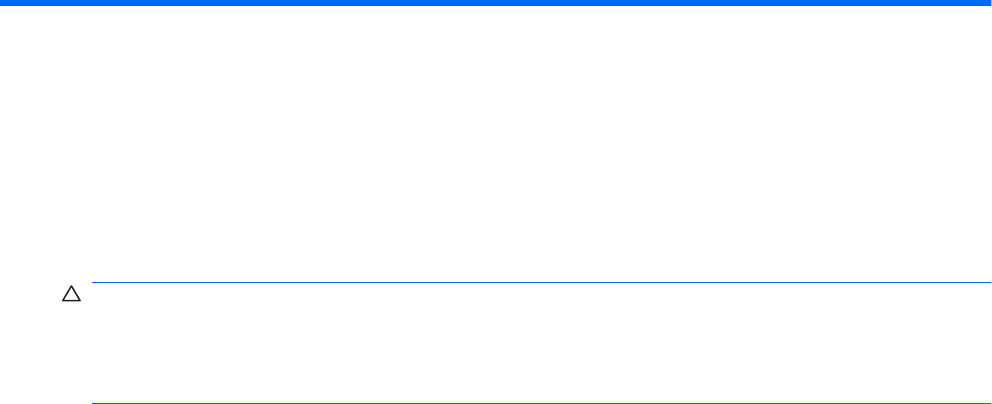
4 Drive Encryption for HP ProtectTools
PRECAUCIÓN: Si decide desinstalar el módulo Drive Encryption o si va a usar una solución de copia
de seguridad y restauración, primero tendrá que descrifrar todas las unidades cifradas. En caso
contrario, no podrá acceder a todos los datos de las unidades cifradas salvo que se haya registrado en
el servicio de recuperación de Drive Encryption. La reinstalación del módulo Drive Encryption no le
permitirá acceder a las unidades cifradas.
Procedimientos de configuración
Inicio de Drive Encryption
1. Haga clic en Inicio, luego en Todos los programas y finalmente en HP ProtectTools Security
Manager for Administrators, en Windows Vista, o HP ProtectTools Security Manager en
Windows XP.
2. Haga clic en Drive Encryption.
Tareas generales
Activación de Drive Encryption
Use el asistente de configuración de HP ProtectTools Security Manager for Administrators para activar
Drive Encryption.
Desactivación de Drive Encryption
Use el asistente de configuración de HP ProtectTools Security Manager for Administrators para
desactivar Drive Encryption.
Inicio de sesión después de activar Drive Encryption
Al encender el ordenador después de haber activado Drive Encryption, y siempre que su cuenta de
usuario esté registrada, tendrá que iniciar sesión desde la pantalla de inicio de sesión de Drive
Encryption.
ESES Procedimientos de configuración 37










